今私のメインPCは今のところASRock製DeskMini 310、かなり売れたベアボーンだと思います。
HDMIでモニターに接続している限りアナログオーディオ出力は要らない、フロントにはミニジャックのヘッドホン端子とマイク端子が有りたまにヘッドホンを使うには便利です。
スピーカーを鳴らすのにも問題ない。
しかし、HDMI出力しかないNUCをモニターにたま~に接続する時はアナログのVGA(D-SUB)端子に接続替えしています。
そう、私のモニターにはHDMI端子は1個だけ、あとVGAとDVIも1個づつしかないんですね。
そしてDVI端子には古いデスクトップが繋がっている。
そんな時にはスピーカーから音出しするには音声出力ケーブルを前面に接続するしかないんです。
つまり前面のオーディオ出力端子から背面へオーディオケーブルが転がってるって事が嫌なんです、まあ見た目の問題です。
そこで背面に音声出力端子を増やそうと調べると、DeskMiniにはそれ用のオプションキットが有りました、しかしお値段がバカ高いし手持ちの部品で何とか成りそうだったので早速改造してみました。

ブレッドボードで使えるようなジャンパーワイヤが有ると色々便利ですね。
今回はマザーボードのピンに接続するのでメス端子が必要、ジャック側ははんだ付けするのでオスでもメスでも良いですね。

手前は切断したジャンパーワイヤの要らない方...(と思っていた)
マニュアルを見るとマザーボードのAudio Header は以下のようです。
- GND オーディオコモン(シャーシアース)
- Jack detect ジャックが刺してあるかの判断
- Audio-L オーディオ出力左チャンネル
- Audio-R オーディオ出力右チャンネル
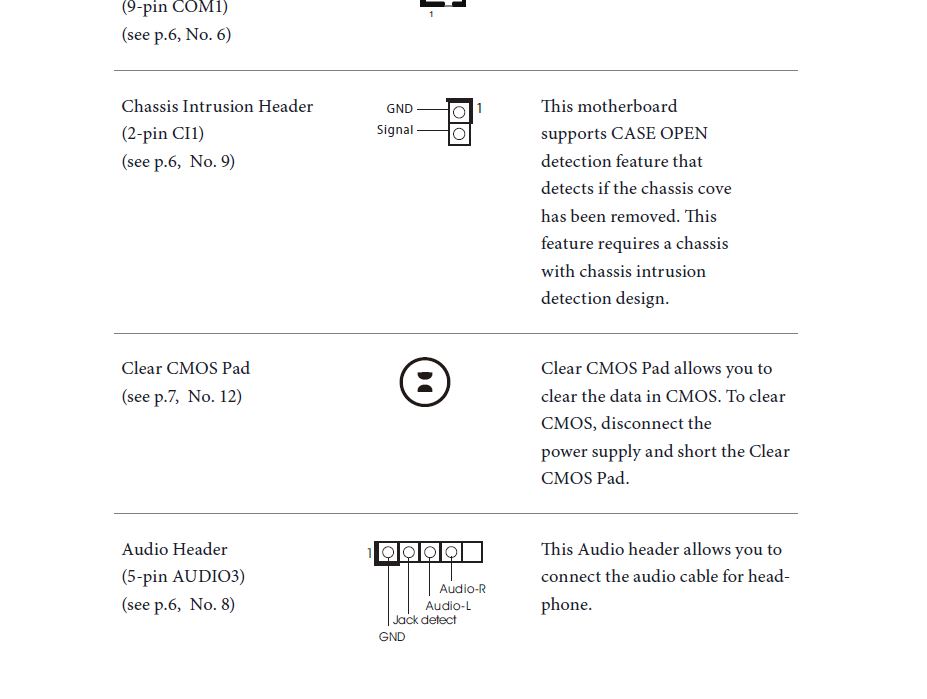
問題は 2.) のJack detectですね、0Vでどちら側? ジャックを刺してるほうか刺していないほか?
取り合えずミニジャック(3P)をはんだ付けして実験、ヘッドホンを接続して確認しました。
Jack detectが0Vでないと音声出力されないと分かりました。
本当はステレオジャックにプラグが刺さっていると検知する接点があれば良いのだけれど、手持ちのジャックにはその機能が無いので常時ジャックが刺さっている状態にしてやります。
つまり、Audio Header の1と2を短絡すれば良いのです。
単にシャーシアースするだけ考えていたらうまい具合にすぐ側の Chassis Intrusion Header ピンにGND端子が有りそれを使うことにしました。
切断したジャンパーワイヤの要らない方の1本が利用できます、最初に気づいていれば切断せずに上手く使えたんですがね。


これで目障りな物が無くなって作業に専念しよう...
と、暫く快適に使っていましたが...
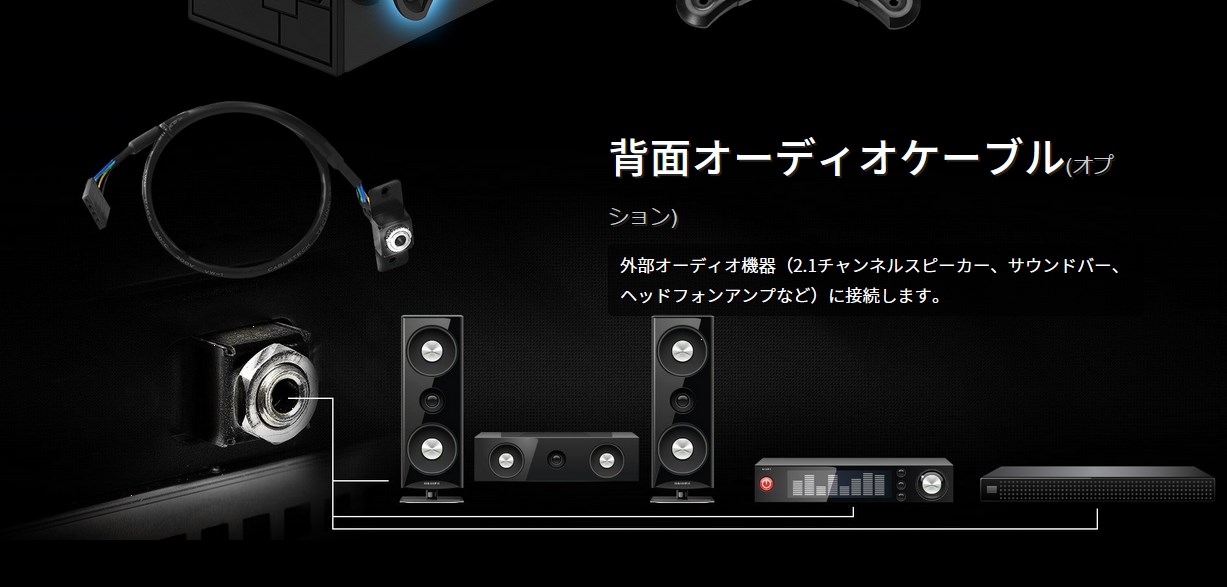


コメント